Apskatiet neapgrūtinošās metodes, lai lejupielādētu un instalētu AMD CPU draiverus operētājsistēmai Windows 11, 10, 8, 7 PC.
Ja vēlaties izbaudīt visu laiku labāko AMD procesora veiktspēju, jums vienmēr jāatjaunina AMD CPU draiveri.
AMD ir viens no vadošajiem ražotājiem izcilu grafisko karšu un progresīvu procesoru ražošanā, kā arī pionieris tirgū. Uzņēmums rada jaudīgus procesorus, kas var pārvaldīt intensīvas grafikas darba slodzes, palaižot ļoti progresīvas spēles un lietojumprogrammas.
Taču, ja AMD CPU draiveris kļūst nepieejams vai pazūd, var rasties problēmas ar apstrādes ātrumu vai grafiku. Lai atrisinātu problēmu, ik pa laikam ir jāatjaunina AMD CPU draiveris.
Tagad, ja jūs domājat par to, "kā iegūt jaunāko un saderīgo AMD draiveri", mēs varam jums palīdzēt. Šajā apmācībā mēs parādīsim dažus labākos veidus, kā lejupielādēt un instalēt pareizo AMD CPU draiveri operētājsistēmai Windows.
Lasi arī: AMD GPIO draivera lejupielāde un atjaunināšana operētājsistēmai Windows 10
Vienkāršas AMD CPU draiveru lejupielādes, instalēšanas un atjaunināšanas metodes operētājsistēmā Windows PC
Izmantojot kādu no tālāk aprakstītajiem veidiem, varat bez problēmām veikt AMD CPU draivera lejupielādi operētājsistēmai Windows 11, 10 vai vecākai versijai.
1. metode: manuāli instalējiet AMD CPU draiveri no oficiālās vietnes
Katrs ražotājs saviem produktiem nodrošina draiveru atbalstu. Tāpat jūs varat meklēt atbilstošos AMD CPU draiverus oficiālajā AMD vietnē. Tomēr, pirms izmantojat šo metodi, vienkārši pārliecinieties, ka jums ir zināšanas tehniskajā nišā un pietiekami daudz laika. Veiciet tālāk norādītās vienkāršās darbības.
- Dodieties uz oficiālo vietni AMD.
- Dodieties uz VADĪTĀJI UN ATBALSTS sadaļu un noklikšķiniet uz tās.

- Pēc tam ritiniet uz leju, lai izvēlētos ierīci, kuru pašlaik izmantojat.
- Izvēlieties pareizo procesoru un noklikšķiniet uz opcijas IESNIEGT.
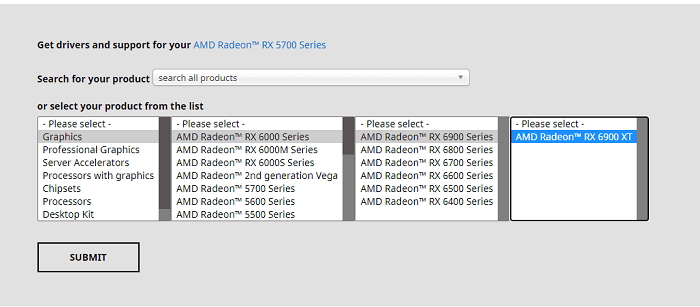
- Tagad draivera lejupielādes lapā lejupielādējiet oriģinālo un jaunāko draivera versiju.
- Pēc lejupielādes palaidiet .exe failu, divreiz noklikšķinot uz tā, un izpildiet datora ekrānā redzamos instalēšanas norādījumus.
Pēc jaunāko AMD CPU draiveru instalēšanas datorā mēģiniet restartēt datoru, lai saglabātu nesen veiktās izmaiņas.
Lasi arī: Atjauniniet AMD draiveri operētājsistēmā Windows 10 — vienkārši lejupielādējiet un instalējiet
2. metode: izmantojiet bitu draivera atjauninātāju, lai automātiski atjauninātu AMD CPU draiveri (ieteicams)
Vai jums šķiet, ka iepriekš minētā metode ir nedaudz sarežģīta vai laikietilpīga? Ja jā, tad mēģiniet Bitu draivera atjauninātājs. Šis ir vienkāršākais un ātrākais veids, kā instalēt jaunāko ierīču draiveru versiju operētājsistēmā Windows. Ne tikai draiveriem, bet arī risinājums ir labākais veids, kā uzlabot datora vispārējo veiktspēju.
Programmatūra ir labi pazīstama ar to, ka tā vienkāršo visu Windows PC draiveru noteikšanas, lejupielādes un atjaunināšanas procesu. Pats labākais šajā programmatūrā ir tas, ka ir nepieciešami tikai divi vienkārši klikšķi, lai atjauninātu visus novecojušos draiverus. Bet šim nolūkam ir jāizmanto Bit Driver Updater pro versija. Turklāt jūs saņemat arī 24 *7 tehnisko palīdzību un 60 dienu pilnas atmaksas garantiju, izmantojot pro versiju. Bez tam, ja izmantojat pro versiju, varēsit izmantot Bit Driver Updater piedāvātās uzlabotās funkcijas, piemēram, skenēšanas plānošanu, dublēšanu un atjaunošanu utt.
Tomēr, ja nevēlaties tērēt naudu, lai piekļūtu Bit Driver Updater pro versijai, joprojām varat atjaunināt draiverus, izmantojot tā bezmaksas versiju. Izmantojot bezmaksas versiju, jūs varat instalēt jaunākos draivera atjauninājumus pa vienam, jo tas ir daļēji manuāls.
Lai izmantotu šo draivera atjaunināšanas rīku, veiciet tālāk norādītās darbības.
- Lejupielādēt Bit Driver Updater.

- Palaidiet instalēšanas programmu un izpildiet ekrānā redzamos norādījumus.
- Atveriet Bit Driver Updater.
- Kreisajā rūtī noklikšķiniet uz Skenēt, lai datorā veiktu novecojušu draiveru meklēšanu.
- Pagaidiet, līdz ekrānā tiek parādīti rezultāti.
- Pārskatiet skenēšanas rezultātus.

- Ja jums ir bezmaksas versija, noklikšķiniet uz Atjaunināt tūlīt blakus AMD CPU draiverim. Un, ja izmantojat pro versiju, varat noklikšķināt uz Atjaunināt visu, lai ar vienu klikšķi atjauninātu visus nereaģējošos vai novecojušos datora draiverus.

Pēc datora draiveru atjaunināšanas restartējiet datorsistēmu. Tieši tā! Skatiet, cik viegli varat atjaunināt AMD CPU draiveri savā Windows 10, 11, 8, 7 datorā.
Lasi arī: Labākais bezmaksas draivera atjauninātājs operētājsistēmai Windows
3. metode: lejupielādējiet AMD CPU draiveri, izmantojot Windows Update
Visbeidzot, lietotājs var iegūt jaunākos AMD CPU draivera atjauninājumus, izmantojot Windows atjaunināšanas līdzekli. Turklāt tas nodrošinās arī jaunākos sistēmas atjauninājumus, drošības ielāpus, veiktspējas uzlabojumus, kļūdu labojumus un daudzas jaunas funkcijas, lai padarītu datoru vienmērīgāku un ātrāku. Lūk, kā izmantot šo metodi:
- Dodieties uz sākuma izvēlni un noklikšķiniet uz zobratu ikonas (Iestatījumi).

- Tādējādi ekrānā tiks palaists Windows iestatījumi. Šajā logā jums jāatrod un jānoklikšķina uz Atjaunināšana un drošība opciju.

- Kreisajā panelī vienkārši pārliecinieties, vai ir atlasīta Windows atjaunināšana. Ja nē, atlasiet to, lai turpinātu.
- Visbeidzot noklikšķiniet uz Meklēt atjauninājumus.

Tagad jums jāsēž un jāgaida jaunākie AMD CPU draiveri, kā arī citi sistēmas atjauninājumi, kas tiks instalēti jūsu datorsistēmā. Kad viss ir izdarīts, restartējiet sistēmu, lai piemērotu jaunās izmaiņas.
Lasi arī: AMD SMBus draivera lejupielāde un atjaunināšana operētājsistēmai Windows
Lejupielādējiet un atjauniniet AMD CPU draiveri operētājsistēmai Windows: GATAVS
Šajā rakstā mēs esam apsprieduši trīs ērtākās metodes, kā veikt AMD CPU draivera lejupielādi operētājsistēmā Windows 11, 10, 8, 7 datorā. Lietotājs var izvēlēties jebkuru no ieteiktajām metodēm. Tomēr, ja meklējat vienkāršu un vienkāršu veidu, kā datorā instalēt AMP CPU draiverus, izmēģiniet Bit Driver Updater. Šis lieliskais draivera atjauninātājs katru darbību veic atsevišķi. Lai redzētu, kā viss notiek, noteikti vajadzētu izmēģināt Bit Driver Updater. To var izdarīt, noklikšķinot uz zemāk esošās lejupielādes pogas.

Ja jums ir kādi jautājumi vai papildu informācija par to pašu, varat sazināties ar mums, izmantojot tālāk esošo komentāru lodziņu. Turklāt, lai iegūtu vairāk ar tehnoloģijām saistītu rakstu un draiveru instalēšanas rokasgrāmatas, varat abonēt mūsu biļetenu. Papildus tam varat arī sekot mums tālāk Facebook, Twitter, Instagram, un Pinterest.